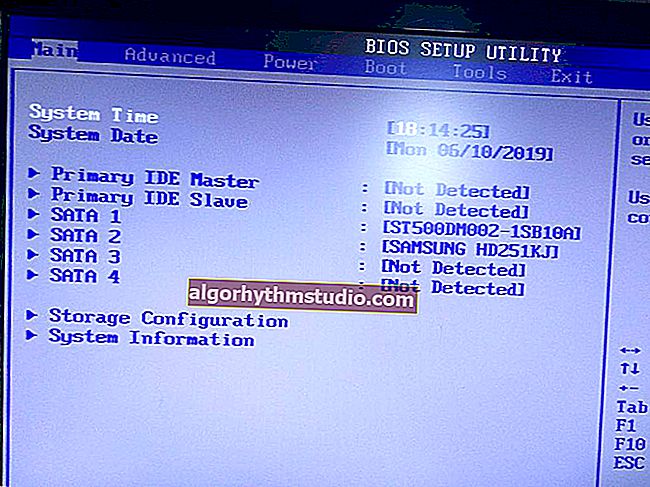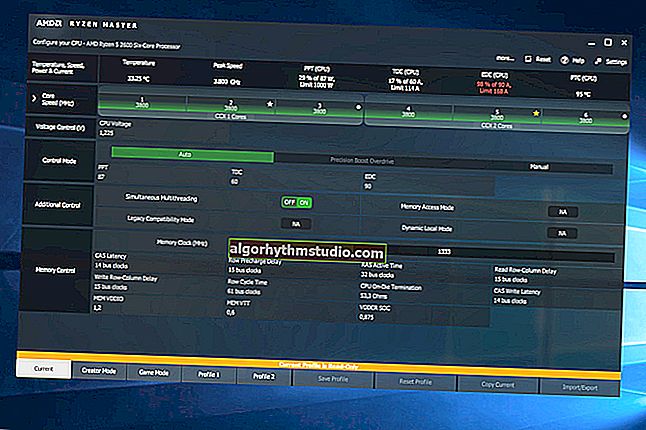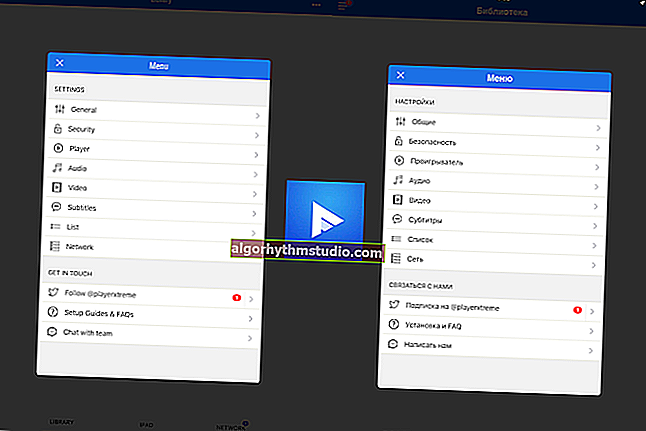Errore di autenticazione Wi-Fi sul telefono Android
 Buon tempo a tutti!
Buon tempo a tutti!
Quando si imposta una connessione Wi-Fi sul telefono, si verifica spesso un errore di autenticazione (dopodiché potrebbe anche apparire un messaggio sullo stato della rete: "Salvata, protezione WPA / WPA2"). Un esempio di tale errore è mostrato nello screenshot qui sotto.
In generale, l'autenticazione è un controllo della chiave di sicurezza per l'accesso alla rete (nota: la portata del Wi-Fi è abbastanza ampia e, se non esegui questo controllo, chiunque lo desideri può connettersi alla tua rete ...).
In questa nota di seguito fornirò diverse opzioni per risolvere un problema simile che mi hanno aiutato più di una volta ...
Nota: se sei ancora riuscito a connetterti a una rete Wi-Fi, ma Internet sul dispositivo non è apparso, leggi queste istruzioni: //ocomp.info/na-android-ne-rabotaet-internet.html

Esempio di errore di autenticazione sulla connessione Wi-Fi
*
Come sono riuscito in precedenza a risolvere l'errore di autenticazione
opzione 1
La prima cosa che consiglierei di iniziare con:
- disabilitare la modalità modem, la modalità aereo (se erano abilitate);
- controllare l'ora e il fuso orario - correggerlo se necessario;
- dopo aver riavviato il telefono (per questo è sufficiente tenere premuto il pulsante di accensione per 3-5 secondi).

La modalità aereo è disabilitata!
Presta attenzione anche agli altri dispositivi, la connessione di rete Wi-Fi funziona su di essi, ci sono errori? ..
opzione 2
La prossima raccomandazione è di andare alle impostazioni del telefono nella sezione "Reti wireless" , quindi andare alla scheda "Wi-Fi" , selezionare la rete ed eliminarla (se possibile).
Nota: in alcune versioni di Android, invece di "Elimina rete", è disponibile un'altra opzione di traduzione "Dimentica rete".

Elimina rete
Successivamente, seleziona di nuovo questa rete Wi-Fi e prova a connetterti ad essa. Di norma, nella maggior parte dei casi, una cosa così semplice aiuta a ripristinare la rete ...
Opzione 3
Ricontrolla la tua password Wi-Fi. Presta attenzione alle maiuscole durante la digitazione (quando inserisci il primo carattere, potrebbe essere incluso per impostazione predefinita ...).

Controllo password
A proposito, se hai un laptop connesso alla stessa rete Wi-Fi, ad esempio, puoi guardare rapidamente la password corretta su di esso. Per fare ciò, premi prima la combinazione Win + R, inserisci il comando ncpa.cpl e fai clic su OK.
Quindi, apri lo stato della rete wireless.

Stato della rete
Quindi vai alle sue proprietà , nella scheda sicurezza, seleziona la casella accanto alla voce "Visualizza caratteri inseriti" - la password verrà presentata nella riga "Chiave di sicurezza di rete" . Vedi esempio sotto.

Proprietà della rete wireless
Per quanto riguarda il potere!

Come scoprire la tua password Wi-Fi se l'hai dimenticata - //ocomp.info/zabyil-parol-wi-fi.html
Opzione 4
Se tutto quanto sopra non ha aiutato, allora consiglio di aprire le impostazioni del router e di prestare attenzione a una serie di parametri importanti.
Aiutare!
Come aprire le impostazioni del router Wi-Fi (accedendo all'interfaccia web). Cosa fare se la pagina delle impostazioni non si apre - //ocomp.info/kak-zayti-v-nastroyki-routera.html
Si tratta di:
- modalità di sicurezza (imposta la modalità su WPA / WPA2-PSK);
- password di rete (provare a impostare una password composta solo da numeri durante la diagnostica. In alcuni casi aiuta!);
- canale radio (consiglio di cambiarlo manualmente. Semplicemente, se i tuoi vicini usano lo stesso canale radio, la rete potrebbe rallentare, errori. A proposito, i canali da 1 a 13 vengono utilizzati in Russia).

Impostazioni wireless / Tenda Router
Dopo aver modificato le impostazioni e riavviato il router, prova a ricollegare il telefono alla rete Wi-Fi.
Opzione 5
Un altro consiglio: prova a connettere un altro telefono Android a questa rete Wi-Fi, può connettersi? Se sì, allora forse ha senso pensare a un ripristino completo delle impostazioni su un dispositivo non funzionante (cioè, eseguire un cosiddetto "Hard Reset" - ripristinando il telefono alle impostazioni di fabbrica). Alcuni errori e guasti non possono essere recuperati in modo diverso ...
Immediatamente, noto che questo cancellerà tutti i dati sul telefono. Effettua in anticipo un backup di tutti i contatti e file.
Nota: per ripristinare le impostazioni di fabbrica, apri le impostazioni di Android e vai alla sezione "Ripristina e ripristina", quindi accetta di eseguire l'operazione ...

Impostazioni Android
Tuttavia, se ci sono altre opzioni (vedere il collegamento sotto per le istruzioni).
Aiutare!
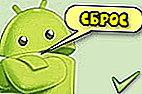
Come ripristinare le impostazioni di Android alle impostazioni di fabbrica [Hard Reset] (cioè eliminare tutti i dati dal telefono, tablet) - //ocomp.info/kak-sbrosit-nastroyki-android.html
*
Se hai corretto l'errore in modo eccellente, per favore lascia qualche parola nei commenti ...
Grazie in anticipo, buona fortuna!
✌